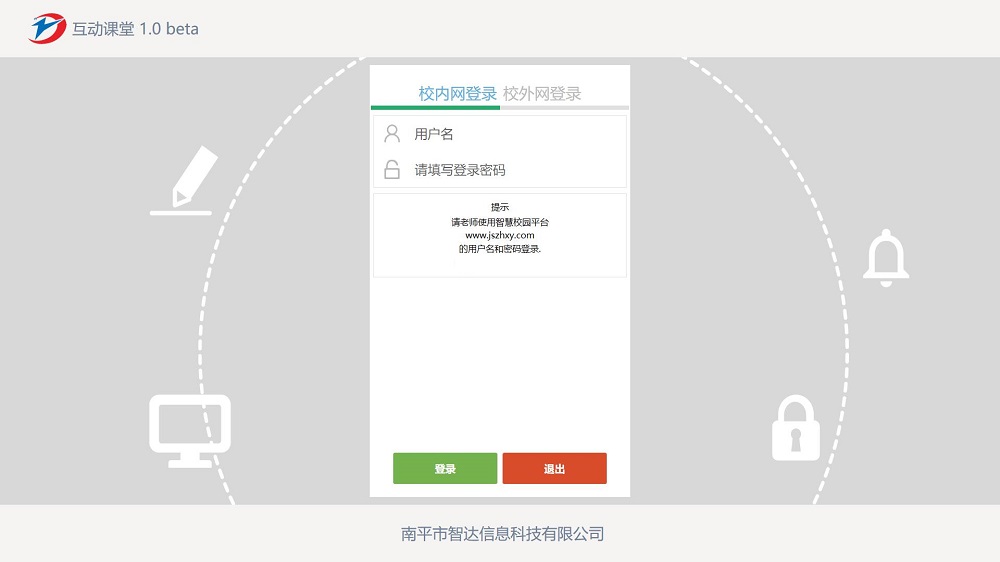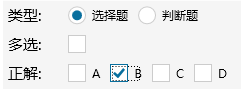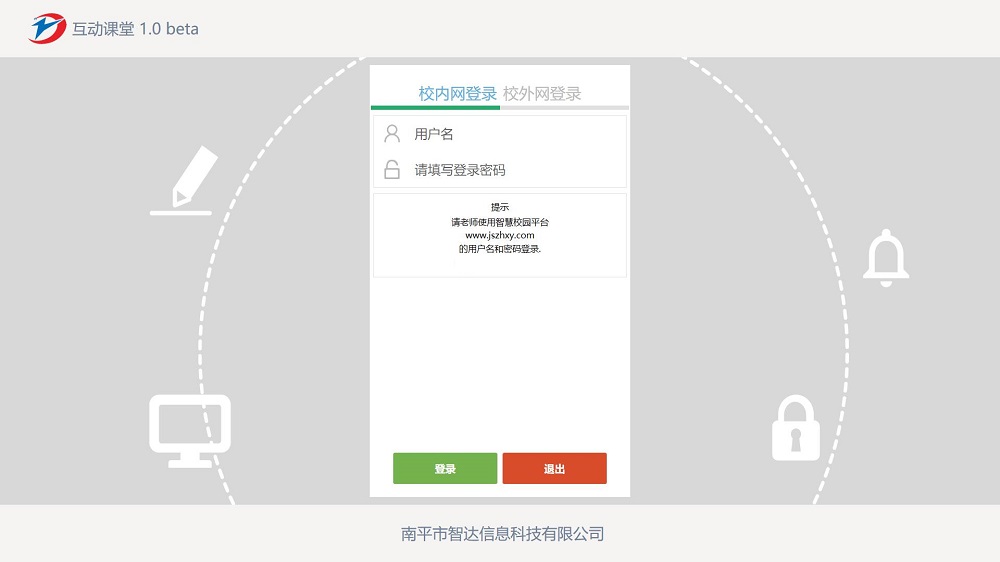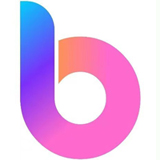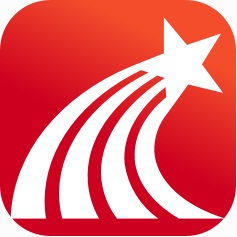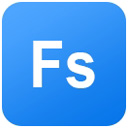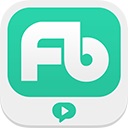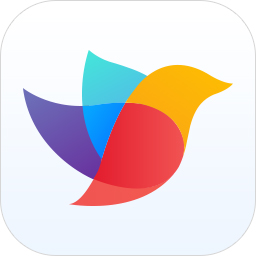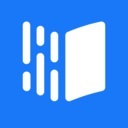1、 教学白板:

子菜单。点击

可以任意增加板书的数量。保存后老师可以在后面的上课中点击

子页框,再调出原来已经保存的板书进行讲解。家长的学习平板端和手机微信可以看到本班级所有老师的板书。供学生课后复习时查询,重现课堂教学的板书内容。在触控一体机上手写可演示。
2、 截屏展示:互动课堂管理工具不影响老师原有的教学模式与习惯。在课堂上点击

最小化工具,则在最右侧展示工具条:

其中点击

收起工具条,并可以移到屏幕的任意一个位置。
点击

则回到互动课堂工具界面。
点击

截取电脑任意范围内的屏幕,并切到教学白板窗口,供老师点评与书写。
3、 当场出题:教师在课堂上截屏后,点击

,互动平台将下发画面到学生平板电脑。可以是包括选择题、判断题、主观题。若点击

指导学生作答后上传平台。作答结束后点击

和

按钮。
点左侧

子菜单对学生提交的作业进行点评。
4、 在线提问:在

子页框,截取好题目到屏幕后,再点击

进入题目类型与答案设置界面
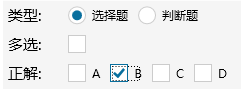
然后点击

平台将题目图片与作答选择发送到学生平板中,实现师生答题互动,答题结果、正确率等统计数据实时显示在课堂大屏幕上,答错的学生当场显示。答题结束后

窗口内可回查。
5、 高 拍 仪:在

子页框点击

按钮,调用班班通设备上的高拍仪,充分利用班班通设备的实物投影仪,现场拍摄照片讲解。
6、 提问抢答:在

子页框点击

提供随机提问某个学生和抢答的功能,活跃课堂气氛,调动学生的积极性。
7、 随堂表扬:在

子页框点击

教师端对学生进行分组,选择课堂表现好的进行表扬与鼓励,激发学生的学习兴趣。
8、 课后作业:点击

老师布置的课后作业,分为直接布置与布置套题两种方式。套题指的是试卷,在

子页框内设置。学生可以通过拍照上传,或者直接在平板上作答两种方式完成作业。选择题和判断题由系统自动批改。主观题老师在互动课堂教师端就可进行作业的批改。批改结束以后,学生家长就可以看到所批改的作业了。点击

中的

进入试题选择的窗口,双击试题题目达到选择目的。试题完成后,系统自动统计总分,分析客观题的正确与错误率。 9、 题库管理:点击

子页框进入,选择科目,章节。设置好作业。作业分为随堂、平时、月考、期中考、期末考等类型。如果设置的作业为“分享”模式。则其他老师也可以使用。如果要连同题目一起下发,则每道题的图片要经过QQ截图,把图片截到套题中。
 天极下载
天极下载